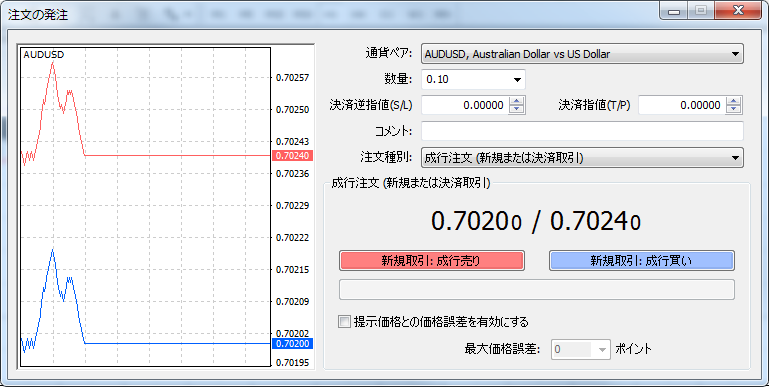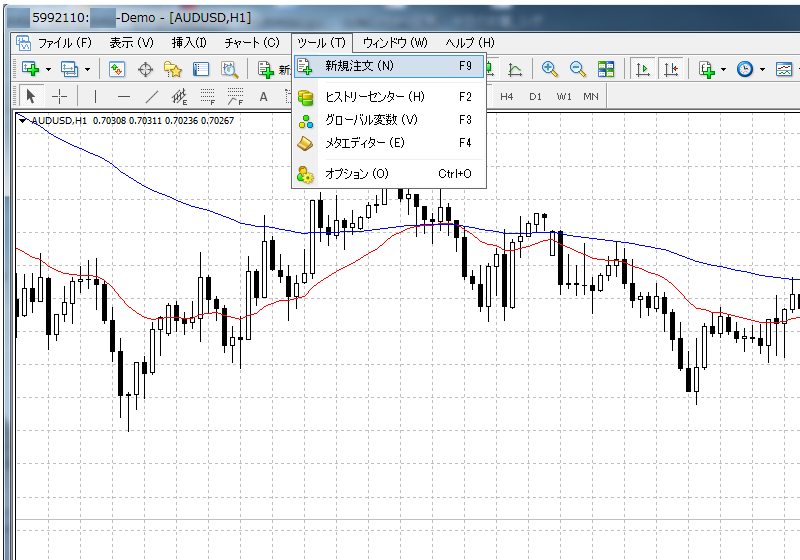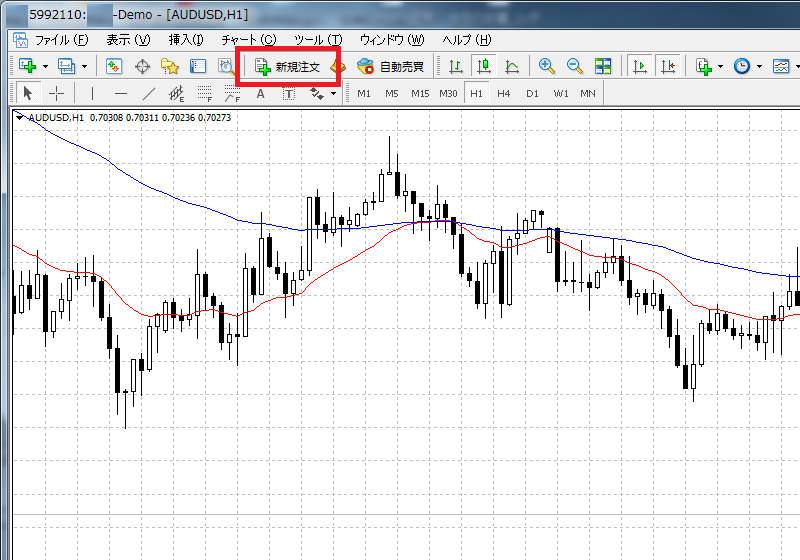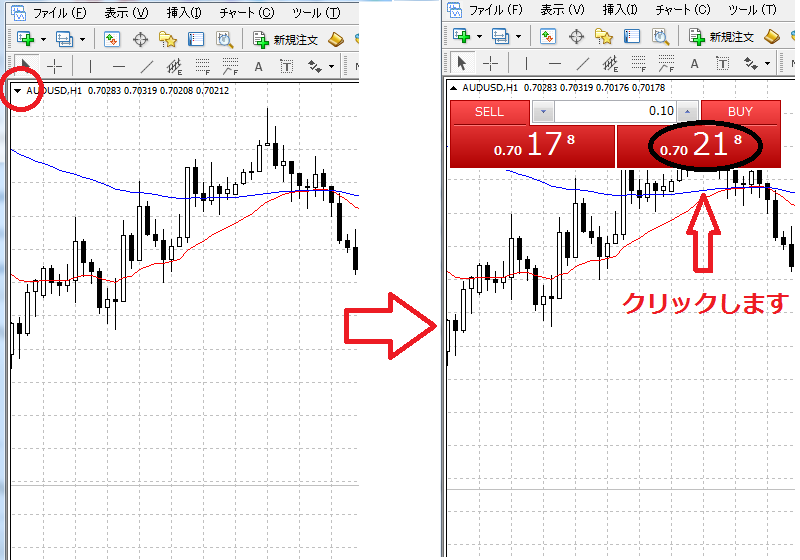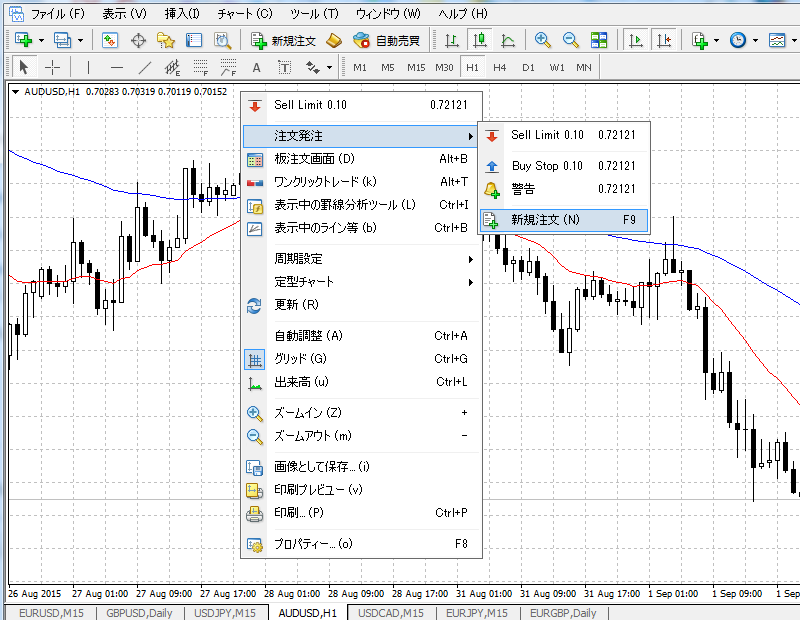MT4での注文操作は、注文の発注ウィンドウを表示して、その注文の発注ウィンドウから、成り行き、指値、逆指値の3つの注文タイプを指定して注文操作を行います。
まず最初に、注文の発注ウィンドウを表示する操作方法を説明、その後表示した注文の発注ウィンドウの操作項目を説明します。
1.MT4の注文の発注ウィンドウ表示方法
2.MT4の注文の発注ウィンドウの操作項目
1.MT4の注文の発注ウィンドウ表示方法
注文の発注ウィンドウを表示する操作方法は9種類あります。(数え方にもよりますが) 注文の発注ウィンドウを表示する方法によって、成り行き、指値、逆指値のタイプが限定されてしまう場合があります。それぞれの注文タイプの操作で詳しく説明します。
A.メニューバーから表示する
メニューの 『ツール』 → 『新規注文』 を選択する
B.『標準』ツールバーから表示する
『標準』ツールバーの 『新規注文』ボタンを選択しクリックします。
C.気配値表示のウィンドウから表示する
気配値表示ウィンドウで、通貨ペアを選択して、右クリックメニューを表示します。
『新規注文』 を選択します。
D.『F9』キーで表示する
注文したいチャートを選択して、キーボードの『F9』キーを押します。
E.トレードパネルから表示する
トレードパネルの表示方法
チャートウィンドウ左上の▼(トレードパネルを表示)をクリックします。
表示されたトレードパネルの価格の欄をクリックします。買いの時はBUYの価格、売りの時はSELLの価格をクリックします。
F.チャートウィンドウから表示する
チャートウィンドウで、マウスの右クリックメニューを表示して、
『注文発注』 → 『新規注文』 を選択します。
G.ターミナルウィンドウから表示する
ターミナルウィンドウの取引タブで、マウスの右クリックメニューを表示して、『新規注文』 を選択します。
ページ: 1 2